![]()
|
![]()
Wanneer u meerdere opties bevestigd, moet u de papierinvoereenheid eerst bevestigen.
Optieconfiguraties
De onderstaande tabel laat de mogelijk configuraties van de printer en de opties zien.
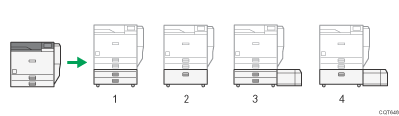
Printer + papierinvoereenheid voor 1100 vellen
Printer + papierinvoereenheid voor 2000 vellen
Printer + papierinvoereenheid voor 1100 vellen + papierinvoereenheid voor 1200 vellen
Raadpleeg uw verkoops- of servicevertegenwoordiger voor de bevestiging van de papierinvoereenheid voor 1200 vellen.
Printer + papierinvoereenheid voor 2000 vellen + papierinvoereenheid voor 1200 vellen
Raadpleeg uw verkoops- of servicevertegenwoordiger voor de bevestiging van de papierinvoereenheid voor 1200 vellen.
De procedure is hetzelfde voor alle eenheden. De papierinvoereenheid voor 1100 vellen wordt als voorbeeld gebruikt.
![]() Controleer de inhoud van het pakket.
Controleer de inhoud van het pakket.
Inhoud pakket voor papierinvoereenheid voor 1100 vellen
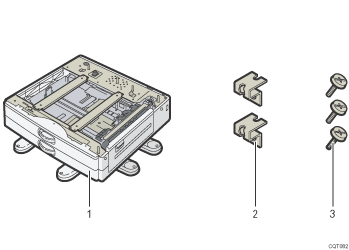
Papierinvoereenheid voor 1100 vellen
Steunen (2)
Schroeven (3)
Inhoud pakket voor papierinvoereenheid voor 2000 vellen
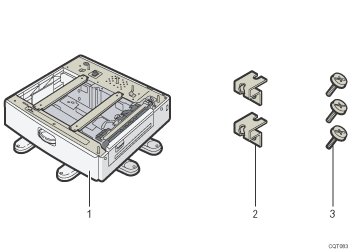
Papierinvoereenheid voor 2000 vellen
Steunen (2)
Schroeven (3)
![]() Schakel de printer uit en trek het netsnoer uit het stopcontact.
Schakel de printer uit en trek het netsnoer uit het stopcontact.
![]() Verwijder de verpakking van de papierinvoereenheid.
Verwijder de verpakking van de papierinvoereenheid.
![]() Trek het handvat aan de rechterzijde van de printer naar buiten.
Trek het handvat aan de rechterzijde van de printer naar buiten.
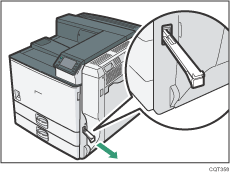
![]() Til de printer op aan de handgrepen aan weerszijden van de printer.
Til de printer op aan de handgrepen aan weerszijden van de printer.
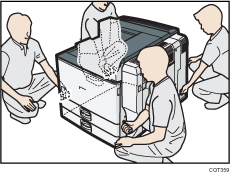
Ten minste vier personen moeten de printer optillen.
![]() Breng de voorzijde van de printer in lijn met de voorzijde van de papierinvoereenheid en laat de printer langzaam zakken.
Breng de voorzijde van de printer in lijn met de voorzijde van de papierinvoereenheid en laat de printer langzaam zakken.
Plaats de eenheid zodanig dat deze goed op zijn plaats wordt gehouden door de verticale pennen.
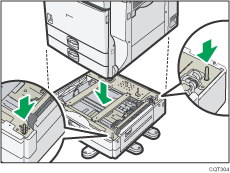
![]() Duw het handvat dat u uit de printer heeft getrokken op zijn oorspronkelijke plaats terug.
Duw het handvat dat u uit de printer heeft getrokken op zijn oorspronkelijke plaats terug.
![]() Trek lade 2 van de printer langzaam naar buiten tot deze niet meer verder kan, til dan de voorzijde van de lade licht omhoog en trek deze helemaal naar buiten.
Trek lade 2 van de printer langzaam naar buiten tot deze niet meer verder kan, til dan de voorzijde van de lade licht omhoog en trek deze helemaal naar buiten.

Plaats de lade op een vlak oppervlak.
![]() Steek een schroef in het gat aan de linkerzijde van de lade-opening om deze aan de papierinvoereenheid vast te maken.
Steek een schroef in het gat aan de linkerzijde van de lade-opening om deze aan de papierinvoereenheid vast te maken.
Draai de schroef goed vast met behulp van een muntstuk.
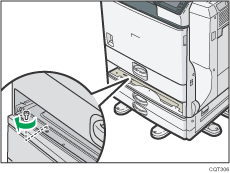
![]() Til de voorzijde van de papierlade omhoog en schuif de lade voorzichtig in de printer tot deze niet verder kan.
Til de voorzijde van de papierlade omhoog en schuif de lade voorzichtig in de printer tot deze niet verder kan.
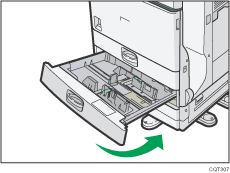
![]() Bevestig twee beugels op de achterzijde van de eenheid met de twee overgebleven schroeven.
Bevestig twee beugels op de achterzijde van de eenheid met de twee overgebleven schroeven.
Draai de schroeven goed vast met behulp van een muntstuk.
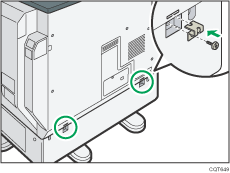
![]() Steek het netsnoer in het stopcontact en zet de printer aan.
Steek het netsnoer in het stopcontact en zet de printer aan.
![]() Druk de configuratiepagina af om na te gaan of de eenheid op de juiste manier is bevestigd.
Druk de configuratiepagina af om na te gaan of de eenheid op de juiste manier is bevestigd.
![]()
Druk de configuratiepagina af om na te gaan of de optionele papierinvoereenheid goed is bevestigd en controleer "Bevestigde apparatuur" op de configuratiepagina. Als de eenheid correct is bevestigd, wordt het volgende weergegeven:
Papierinvoereenheid voor 1100 vellen: Onderste papierladen
Papierinvoereenheid voor 2000 vellen: Lade 3 (LCT)
Voor meer informatie over het afdrukken van de configuratiepagina, zie Een testafdruk maken.
Als de optionele papierinvoereenheid niet correct is geïnstalleerd, herhaal dan de procedure vanaf het begin. Als de kaart ook bij een nieuwe installatiepoging niet correct kan worden geïnstalleerd, neem dan contact op met uw verkoop- of servicevertegenwoordiger.
Als het afgedrukte gebied niet goed geplaatst is tijdens het afdrukken vanuit de papierinvoereenheidd, pas de afdrukpositie dan aan. Voor meer informatie over het aanpassen, zie Als de afdrukpositie verandert.
Om de papierinvoereenheid te gebruiken, configureert u de printeropties in "Accessoires" in het printerstuurprogramma. Voor meer informatie over "Accessoires", zie de Installatiehandleiding stuurprogramma.
